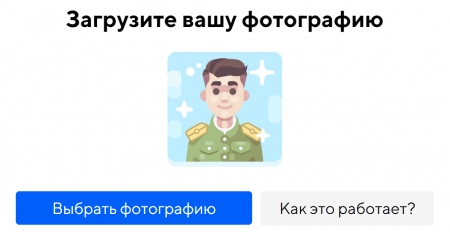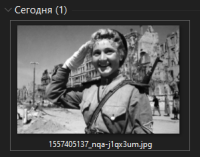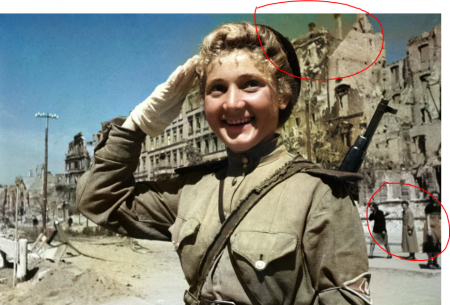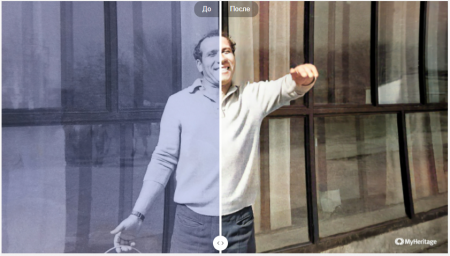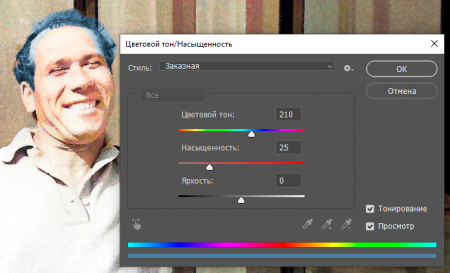Применяем уличную магию на черно-белых фото
Наткнулся при разборе своих хардов на папку с черно-белыми фотографиями. Во времена, когда у меня дома стоял монстр 2 в 1: принтер + сканер, скопировал с физических носителей в цифровой. И вот теперь дошли руки до этих фотографий.
В основе были семейные фото, а это сделало процесс более интересным в плане обработки и раскраски. Мне очень хотелось увидеть в конечном результате фотографию на современный лад, но производством с 70-х\80-х годов. Уверен у вас тоже в семейном архиве могли заваляться интересные фото бабушек и дедушек, прабабушек и прадедушек и тд.. Интересно же посмотреть на их стоп-кадры из прошлой жизни в цвете. Давайте смотреть, как это было у меня 😵
Для себя сразу представил 2 варианта обработки, назову их ленивый и точный. Забегая наперед скажу, оба варианты применимы, но в конкретных случаях.
В интернете полно сервисов, которые в онлайн без установки дополнительного софта на ваш компьютер, смогут обработать загруженные фотографии в моменте. Оговорюсь, многие из них могут быть условно-бесплатными или полностью платными. Решаете вы сами, для каких целей и какой ресурс использовать.
Теперь бесплатный гайд для тех, кто имеет хорошего качество черно-белое фото:
- идем на сайт платформы mail.ru (компания к празднику 9 мая несколько лет назад делала ресурс, на котором можно было обработать военных лет фотографии и залить в общей архив памяти, но конечно же там можно использовать любое фото и любое количество раз)
- щелкаете "Выбрать фотографию"
- дожидаемся результата, который при желании можете скачать себе на компьютер.
В целом это самый лучший бесплатный сервис по колоризации черно-белых фотографий. Система особенно хорошо справляется с человеческими лицами, практически в 95% правильно красит кожу и задает тени. Если у вас есть какой-то портрет, этот вариант точно для вас.
Можете так же заметить, какие недочеты есть на этом фото. Сверху неверно определил небо, а женщин в углу и вовсе оставил ч\б. Но в простых фото, шанс ошибок минимальный. Советую поэкспериментировать.
Для данного примера я уже взял фото из семейного архива, особо сильно неиспорченное, но поработать с ним пришлось.

Это мой дедушка, фото примерно конца 70-х. По привычке открываю Photoshop и убираю точечной восстанавливающей кистью помарки, заляпы, ненужные детали.

Разница уже должна быть заметна. Теперь в качестве эксперимента можно попробовать улучшить фото с помощью Gigapixel (но этот шаг уже функционально). После подготовки моего фото к колоризации, можно пойти двумя путями, но в целях практики затрону оба сразу.
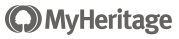 Простым путем тут будет воспользоваться нейронными сетями, которые предлагает условно-бесплатный сервис MyHeritage. Загружаю фото на сайт и прогоняю по пункту "Фото в цвете". В моменте могу посмотреть до/после обработки.
Простым путем тут будет воспользоваться нейронными сетями, которые предлагает условно-бесплатный сервис MyHeritage. Загружаю фото на сайт и прогоняю по пункту "Фото в цвете". В моменте могу посмотреть до/после обработки.
Далее улучшаю фото нейронными сетями (Главное меню / Фото / Улучшение фото):

На этом моменте нейронная сеть определяет где на фото человек, лицо, волосы и совершает некую работу. Экспортирую фото и продолжаю над ним работу.
Я то знаю, что волосы моего деда точно черного цвета, небо как минимум синего цвета, деревья зеленые, а окна отдавать должны синевой. Возвращаюсь в Photoshop. Тут как раз речь пойдет про второй путь, которым можно было сразу начинать пользоваться, но мы сэкономили время.
Выделяю все нужные мне части фотографий, деревья, волосы, стекла и копирую на новый слой.
 Зажимаем Ctrl+U или Меню/Изображение/Коррекция/Цветовой тон/Насыщенность, выбираем крыжик тонирование и ползунками подбираем цвет, его яркость и насыщенность.
Зажимаем Ctrl+U или Меню/Изображение/Коррекция/Цветовой тон/Насыщенность, выбираем крыжик тонирование и ползунками подбираем цвет, его яркость и насыщенность.
Аналогично делаем с другими скопированными слоями и ластиком стираем лишние края. Получаем на выходе:

На этом можно было закончить, но я решил дать еще больше стиля, добавив сначала эффект боке для фона и немного зернистости через приложения iPhone.
- эффект боке опять же наложил полуавтоматическим путем через приложение Focos
- зернистость добавил через Lightroom

ВСЕ!